Начини за отключване на издателя в Windows

- 2545
- 349
- Allan Weber
С голямо нетърпение много потребители чакаха да актуализират операционната система на своя компютър. Не е трудно да се разбере с какво е свързано подобно нетърпение, тъй като разработчиците обявиха изненадващо готината операционна система Windows 10, като се увериха, че тя определено ще бъде перфектна във всички параметри. Какво беше изненада, но за мнозина разочарование, когато очакваните операции на Windows 10 започнаха да издават „изненади“. По -специално, когато се опитва да инсталира драйвери на принтера, системата бързо блокира всеки опит. Вместо да инсталира драйвера на екрана, неочаквано по неизвестни причини, изведнъж се появява предупредителен прозорец, в който потребителят е уведомен, че процесът на инсталиране не може да се извърши поради блокирането на издателя. Какво да правя в този случай, как да заобиколите забраната как да отключите конкретен издател в Windows 10? На тези и някои други въпроси ще ви помогнем да намерите отговори.

Начини за отключване на издателя в Windows.
Блокиране на издателя
Ако, когато се опитвате да инсталирате конкретна програма, откривате съобщение, което заявява, че на такъв издател не може да се вярва, знайте, че няма да успеете да продължите допълнително. Няма опции за избор на действия в прозореца. Единственото нещо, което можете да направите, е да щракнете върху бутона „Затвори“. След това обаче прозорецът, инсталационният файл и допълнителните действия ще станат невъзможни. Ние предлагаме да разберем причините за такъв абсурден отказ и след това да разберем какви действия да предприемете, за да надхитрите системата и да заобиколите забраната.
Причината за блокирането
Основната причина за блокирането е прекалено „умна“ система за контрол на акаунти. Факт е, че разработчиците са въвели в невероятни инструменти на Windows 10, които могат да определят автентичността на цифровите подписи. Между другото, за такава проверка се използва не само системата за наблюдение на счетоводните записи, но и: също:
- защитна стена;
- защитник;
- супер -администратор;
- Услуга на TrustedInstaller.
В същото време всички те ще кажат, че този издател е ненадежден и поради тази причина той беше блокиран. Ако разработчиците на софтуер актуализират цифровия подпис навреме, такъв проблем никога не би възникнал. Ние обаче не определяме задачата да се включим в повторното получаване на разработчиците на софтуер, предлагаме да разберем как, знаейки причината за блокирането, да премахнем проблема, който възниква.
Методи за отключване
Преди да споделим тайните, как бързо да отключим издателя на Windows 10, искаме да предупредим, че трябва внимателно да изключите контрола на счетоводните записи, когато ще бъдете сто процента сигурни, че инсталираната програма може да се довери. В противен случай, използвайки такива трикове, изключвайки ключалката през цялото време, можете да си обслужвате лоша услуга, което позволява на вирусната програма да стигне до вашия компютър. И така, предлагаме да се запознаете с първия начин как да деактивирате проверката на издателя Windows 7. Първоначално трябва временно да деактивирате функцията за заключване. За да направите това, отидете на „Старт“ и след това в реда за търсене напишете една от тези опции:
- "uac";
- "Сметки".
Можете да направите друго. Отидете на „Контролния панел“, след това отидете на „акаунти на потребителите“ и накрая изберете „Промяна на параметрите“. Пред вас ще се отвори прозорец, в който ще намерите плъзгач, който може да бъде издърпан или по -надолу надолу. За да се опитате да решите проблеми с блокирането на програмите, препоръчваме да се намали до ограничението минимум на плъзгача надолу. След това опитайте отново да стартирате инсталационния файл. Доста често програмата е успешно инсталирана, дори след такива напълно прости действия. Ако не сте нещастни, програмата все още е блокирана, не се обезсърчавайте предварително, просто трябва да направите още няколко манипулации.
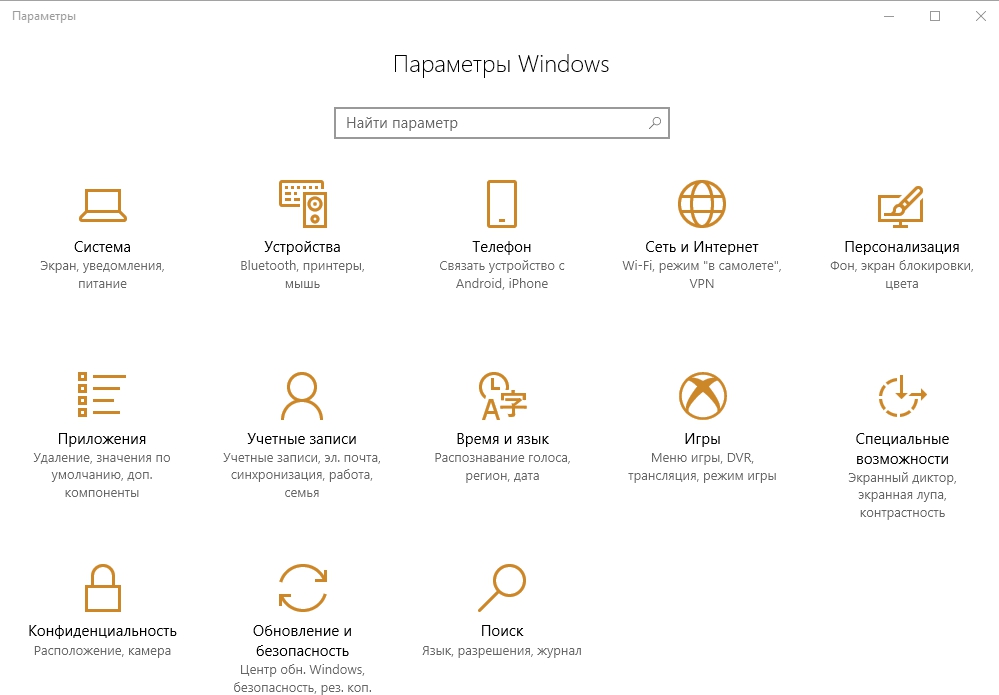
По -специално, предлагаме да премахнете цифровия подпис. За да опростите задачата си, препоръчваме да изтеглите конзолната помощна FileUnsigner. След като инсталирате помощната програма, вземете инсталационния файл на софтуера, който блокира Windows, и след това просто издърпайте този файл на етикета на полезността FileUnsigner. Веднага след това на екрана ще се появи прозорец, който уведомява, че цифровият подпис е премахнат.
Можете да изпитате друг начин в действие. Достатъчно е просто изтрийте цифровия подпис, използвайки програмата Windows 10 Manager. Изпълнете тази програма, след това във вертикалното меню вляво изберете параметъра "сигурност", щракнете върху нея. След това, в началната централна част на прозореца, изберете параметъра "Системна сигурност".
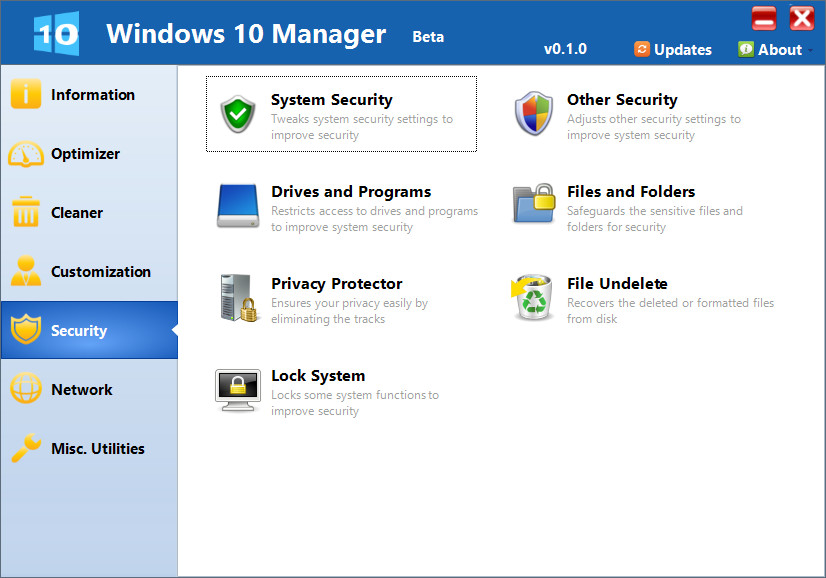
В нов прозорец поставихме отметка в квадратчето в близост до предложението „Деактивирайте предупреждението за сигурност на отворения файл“. Не забравяйте да претоварвате системата, преди да проверите дали сте успели да изтриете цифров подпис, позволете на правилния драйвер да зададе на компютър.
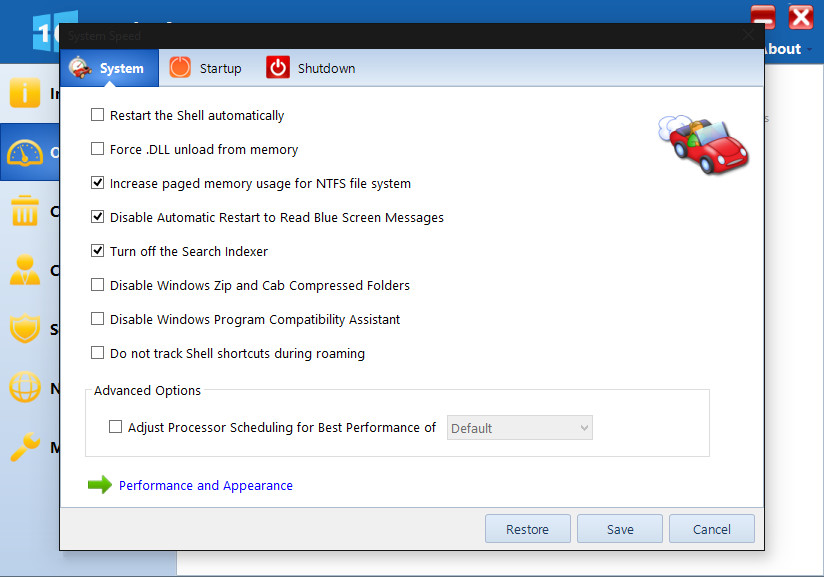
Проблемът може да бъде решен с помощта на командния ред. За да направите това, отворете „Старт“, запишете „CMD“ в реда за търсене веднага след приключване на търсенето, щракнете върху бутона на десния миш, изберете параметъра „Съвет на администратора“. Следващата стъпка осигурява път към файла за изтегляне на драйвера. Веднага щом го запишете, инсталацията ще започне, трябва да изчакате завършването и след това да рестартирате компютъра.
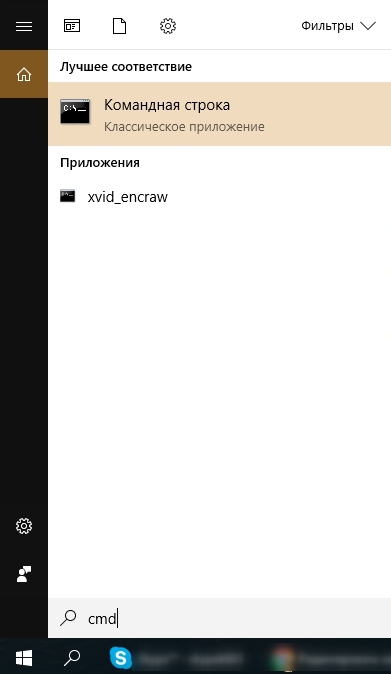
И така, сигурни сме, че успяхме да ви убедим в липсата на трудности при изтриването на цифров подпис, решавайки проблема с блокирането на някои издатели. Сега определено няма да се разстроите, ако на екрана отново се появи прозорец с напълно „немилостно“ известие.
- « Свързване и конфигуриране на безжично предаване на изображения чрез Miracast
- Как да премахнете грешка 3014 в iTunes »

